APIGatewayからAWSLambdaを叩く(POST送信)
『サーバーレスアーキテクチャ』という言葉にひかれて、
APIGatewayからAWSLambdaを叩いてみた。
そして、色々詰まったのでメモとして残しておく。
まずはAPIGatewayの設定。
メソッドリクエストの設定。
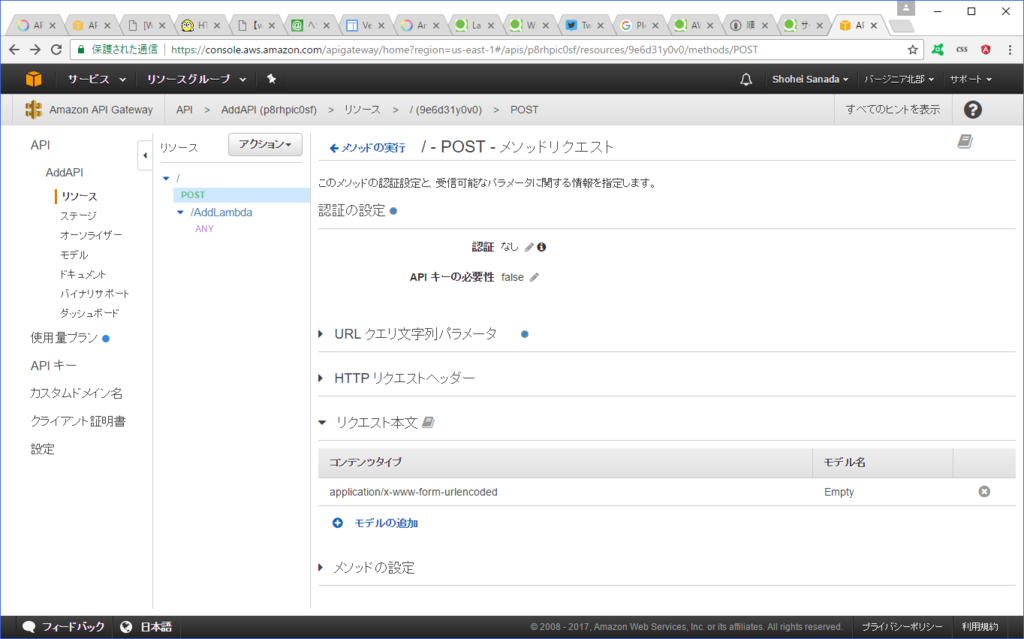
リクエスト本文のコンテンツタイプに
application/x-www-form-urlencoded を設定する。
これを設定することFormの値をPOSTメソッドでも送信することができる。
統合リクエストの設定。
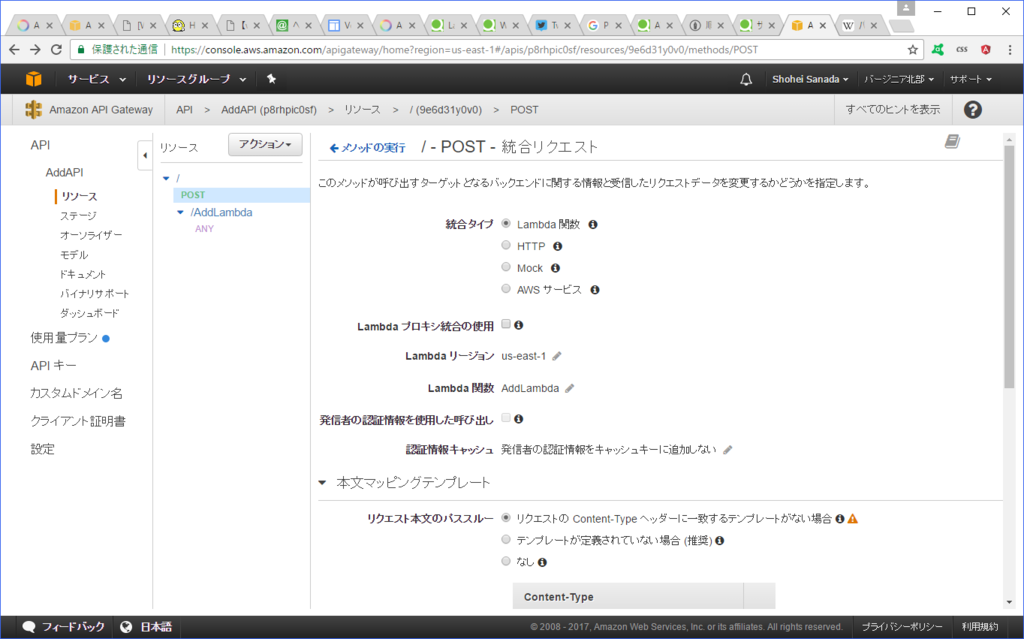
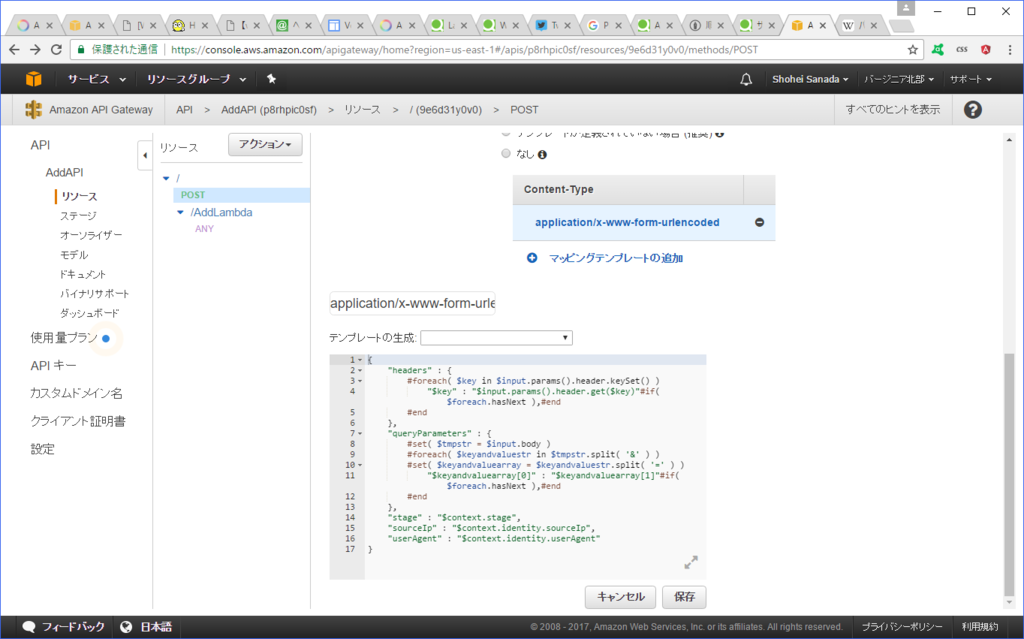
本文マッピングテンプレートのコンテンツタイプは
メソッドリクエストと合わせる。
また、ここでリクエストボディに詰められた
Formの値を取り出すためにマッピングテンプレートを設定する。
マッピングテンプレートはVTLで記述する。
Velocityの文法 - Javaについて
{
"headers" : {
#foreach( $key in $input.params().header.keySet() )
"$key" : "$input.params().header.get($key)"#if( $foreach.hasNext ),#end
#end
},
"queryParameters" : {
#set( $tmpstr = $input.body )
#foreach( $keyandvaluestr in $tmpstr.split( '&' ) )
#set( $keyandvaluearray = $keyandvaluestr.split( '=' ) )
"$keyandvaluearray[0]" : "$keyandvaluearray[1]"#if( $foreach.hasNext ),#end
#end
},
"stage" : "$context.stage",
"sourceIp" : "$context.identity.sourceIp",
"userAgent" : "$context.identity.userAgent"
}
特にこの部分でFormで送信したkeyとvalueを取り出している。
"queryParameters" : {
#set( $tmpstr = $input.body )
#foreach( $keyandvaluestr in $tmpstr.split( '&' ) )
#set( $keyandvaluearray = $keyandvaluestr.split( '=' ) )
"$keyandvaluearray[0]" : "$keyandvaluearray[1]"#if( $foreach.hasNext ),#end
#end
統合レスポンスの設定。
今回はFormで2つの値を送信し、足し算を行った結果を
htmlで表示するためコンテンツタイプを
text/htmlに設定する。

本文テンプレートは以下のように、計算結果を表示するように記述。
<html> <head> <title>title</title> </head> <body> <span>$input.path('ans')</span> </body> </html>
メソッドレスポンスでは、
統合レスポンスと同様にtext/htmlを設定する。
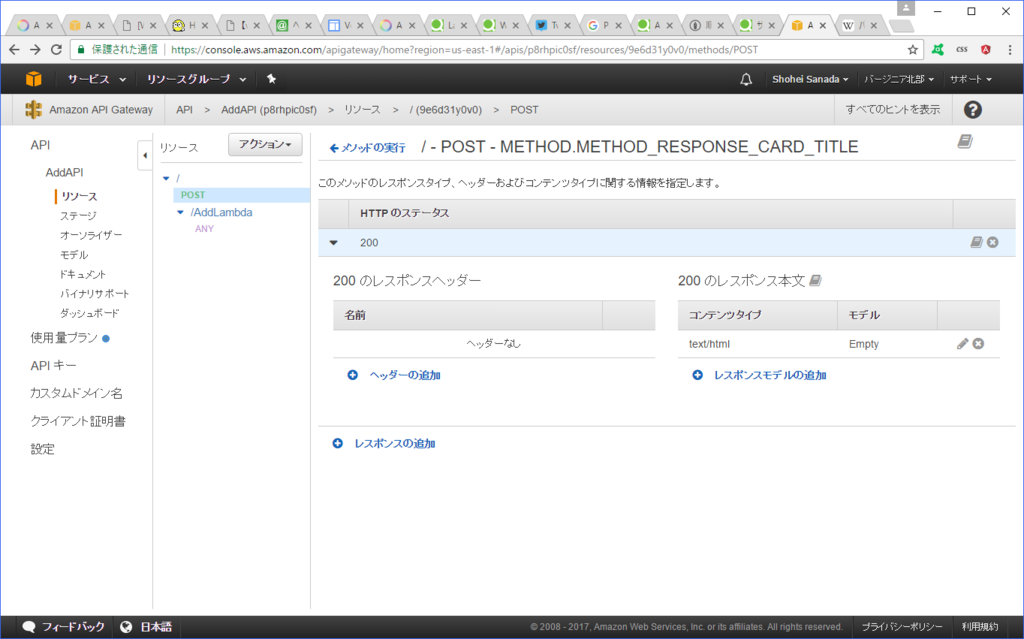
次はLambdaの作成。
今回はNode.jsで作成。
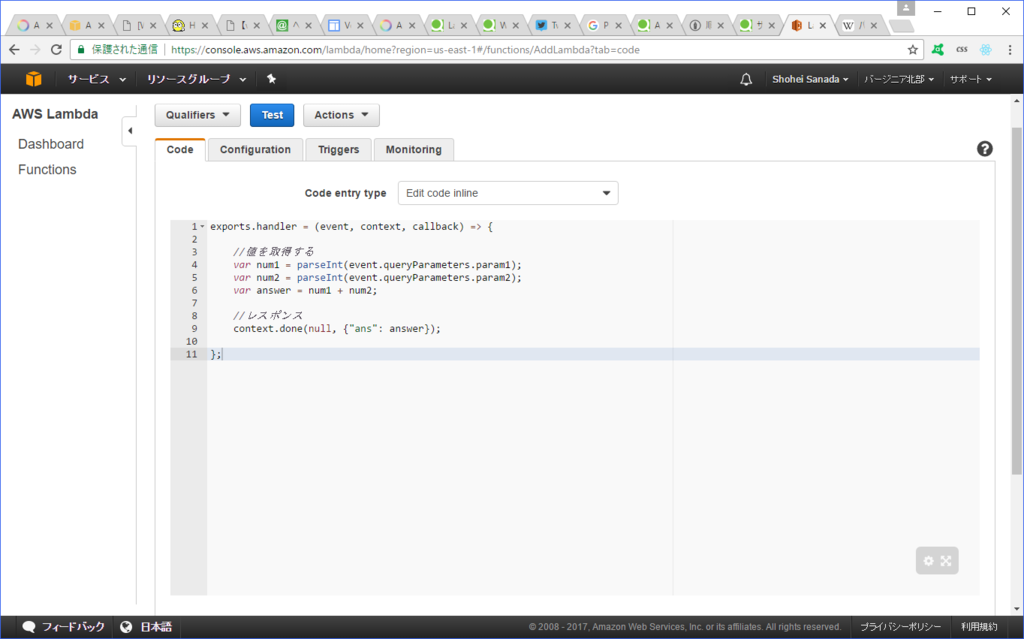
exports.handler = (event, context, callback) => { //値を取得する var num1 = parseInt(event.queryParameters.param1); var num2 = parseInt(event.queryParameters.param2); var answer = num1 + num2; //レスポンス context.done(null, {"ans": answer}); };
最後はFormを送信するhtmlを作成。
index.html
<!DOCTYPE html> <html lang="ja"> <head> <meta charset="UTF-8"> <title>LambdaTest</title> </head> <body> <form action="create api url" method="post"> 値1:<input type="text" name="param1"><br> 値2:<input type="text" name="param2"> <input type="submit" name="test"> </form> </body> </html>
実行結果はこんな感じ。

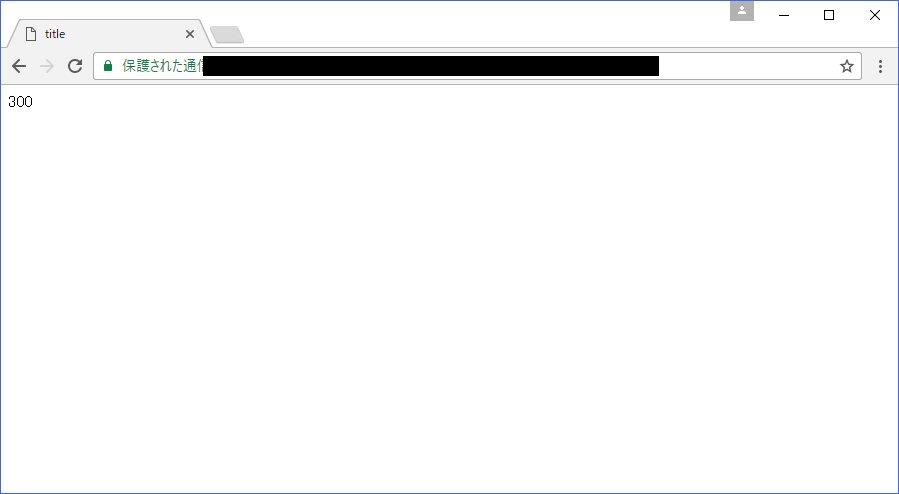
特に詰まったのは統合リクエストのマッピングテンプレートだった。
VLTは初めてだったので、処理を書くのに時間がかかった。
あと、今回APIを作成したおかげでGETとPOSTのリクエストの中身を
細かく知ることができてよかった。(POSTはリクエストボディがあるなど)
■参考サイト
API Gateway + Lambda にFormからPOSTする時のマッピングテンプレートを作成しました | Developers.IO
[Web] HTTPリクエストの中身を学んでみた。GETやPOSTの違いなど - YoheiM .NET
HTTP入門
Amazon API Gatewayをブラウザから呼んでみた | Developers.IO
パーセントエンコーディング - Wikipedia
application/x-www-form-urlencoded ‐ 通信用語の基礎知識
node.jsのcontext.succeedで気をつけること | hacknote
docs.aws.amazon.com
GoogleMapsAPI リクエスト メモ
var directionsService; var directionsDisplay = []; /*緯度*/ var longitude = 35.7102849; /*経度*/ var latitude = 139.77714030000004; var map; var allCount = 1; var i = 0; function initMap() { var mapdiv = document.getElementById('map'); directionsService = new google.maps.DirectionsService(); //オプション設定 var myOptions = { zoom: 17, center: new google.maps.LatLng(longitude, latitude), mapTypeId: google.maps.MapTypeId.ROADMAP, scaleControl: true, }; //マップを描画 map = new google.maps.Map(mapdiv, myOptions); //マップ上に線を描く drawLine(); } function drawLine() { var divisor = 100000; if(i == 500){ return; } var originLatLng; // 経由地点を設定 var wayPoints = []; if (allCount != 1) { originLatLng = new google.maps.LatLng(longitude + allCount / divisor, latitude + allCount / divisor); } else { originLatLng = new google.maps.LatLng(longitude, latitude); } //waypoints作成 for (var count = 1; count <= 20; count++) { wayPoints.push({ location: new google.maps.LatLng(longitude + allCount / divisor, latitude + allCount / divisor) }); allCount++; } var request = { origin: originLatLng, //入力地点の緯度、経度 destination: new google.maps.LatLng(longitude + allCount / divisor, latitude + allCount / divisor), //到着地点の緯度、経度 travelMode: google.maps.DirectionsTravelMode.WALKING, //ルートの種類 waypoints: wayPoints } /* 描画 */ directionsService.route(request, function (result, status) { directionsDisplay.push(new google.maps.DirectionsRenderer()); directionsDisplay[directionsDisplay.length - 1].setDirections(result); //取得した情報をset directionsDisplay[directionsDisplay.length - 1].setMap(map); //マップに描画 }); i++; $("#count").empty(); $("#count").append(i); setTimeout(function(){ drawLine(); }, 1000); }
JavaScript bindメモ
aタグに対するbindのメモ
$(function () { $("#jump").bind('click', function (event) { alert("hoge"); }); });
HTML
<!DOCTYPE html> <html lang="ja"> <head> <meta charset="UTF-8"> <title>JavaScript ClickTest</title> <script src="https://code.jquery.com/jquery-3.1.1.js"></script> <script type="text/javascript" src="click.js"></script> </head> <body> <a href="https://www.google.co.jp" id="jump"> <img src="duke.jpg"> </a> </body> </html>
Selenium について(メモ)
簡単・便利、ブラウザの自動操作!~Selenium WebDriver~ : アシアルブログ
Selenium WebDriverでWebアプリのテストが変わる(前編):iPhone/Android含むブラウザ自動テストの最終兵器Selenium WebDriverとは (2/2) - @IT
Java+SeleniumなWebアプリケーションの自動テストプロジェクト構築 - Qiita
windows7+eclipse+Selenium WebDriverその0007(mavenプロジェクトとして環境構築をやり直してみる) - MOTOMICHI WORKS BLOG
自動テストはじめませんか?#1 | Developers.IO
Seleniumを使用して、テストの自動化に挑む。基本編 | 株式会社Seekcloud 長野県 上田市 ホームページ制作・Webサイト システム開発::長野県上田市
カウントアップマクロ
個人的に今欲しいマクロを作成してみた。
'変数宣言 Dim szGetText As String Dim szSetText As String Dim iCnt As String '************************************* 'コピーした文字列の末尾を取得して 'カウントアップする '************************************* Sub GetText() On Error GoTo GetTextError Selection.Copy With New DataObject .GetFromClipboard '変数のデータをDataObjectに格納する szGetText = .GetText 'クリップボードから取得 iCnt = Val(Right(szGetText, 3)) iCnt = iCnt + 1 '改行コード(vbLf)を考慮 szSetText = Left(szGetText, Len(szGetText) - 3) End With Exit Sub GetTextError: MsgBox ("エラー") End Sub '************************************* 'GetText()でカウントアップした '文字列を貼り付ける '************************************* Sub SetText() With New DataObject .SetText szSetText & Format(iCnt, "0") '数値から文字へ 'DataObjectのデータをクリップボードに格納する .PutInClipboard End With ActiveSheet.Paste End Sub
例えば次のデータがあるとする

そのデータをコピーして

別のセルに貼り付ければ、末尾の数字がカウントアップする

やっぱエビデンスの番号紐づけぐらいしか用途ないな……。
■参考サイト
クリップボードとデータのやりとりをする:Excel VBA|即効テクニック|Excel VBAを学ぶならmoug
Office TANAKA - Excel VBA Tips[クリップボードを操作する(1)]
Microsoft Forms 2.0 Object Libraryへの参照設定を行うには? :VBE(Visual Basic Editor)
Javaでちょっと気になったこと
新人3ヵ月目の時、よく理解していなかったが故にやってしまったこと。
例えばユーザ情報をListに入れるときに
package test.java; import java.util.ArrayList; import java.util.List; public class ListTest { public static void main(String[] args) { List<UserBean> list = new ArrayList<UserBean>(); UserBean uBean = new UserBean(); /* 1人目 */ uBean.setNo("1"); uBean.setName("YoneSan"); uBean.setMsg("MSG1"); /* リストに追加 */ list.add(uBean); /* 2人目 */ uBean.setNo("2"); uBean.setName("OzekiStyle"); uBean.setMsg("MSG2"); /* リストに追加 */ list.add(uBean); /* 3人目 */ uBean.setNo("3"); uBean.setName("NagasawaKun"); uBean.setMsg("MSG3"); /* リストに追加 */ list.add(uBean); for(UserBean ub : list){ System.out.println(ub.getNo()); System.out.println(ub.getName()); System.out.println(ub.getMsg()); } } }
想定していた出力は
1
YoneSan
MSG1
2
OzekiStyle
MSG2
3
NagasawaKun
MSG3
こんな感じだけど、実際に実行すると。
3
NagasawaKun
MSG3
3
NagasawaKun
MSG3
3
NagasawaKun
MSG3
一番最後に設定した値が出力される。
そりゃあインスタンスが1つ(newが1回)しか生成
されていないのにそのインスタンスに対して値を変更したら
すでにリストに格納されているものも変わるよなって話。
試しにハッシュコードを調べてみる。
package test.java; import java.util.ArrayList; import java.util.List; public class ListTest { public static void main(String[] args) { List<UserBean> list = new ArrayList<UserBean>(); UserBean uBean = new UserBean(); System.out.println(uBean); /* 1人目 */ uBean.setNo("1"); uBean.setName("YoneSan"); uBean.setMsg("MSG1"); /* リストに追加 */ list.add(uBean); System.out.println(uBean); /* 2人目 */ uBean.setNo("2"); uBean.setName("OzekiStyle"); uBean.setMsg("MSG2"); /* リストに追加 */ list.add(uBean); System.out.println(uBean); /* 3人目 */ uBean.setNo("3"); uBean.setName("NagasawaKun"); uBean.setMsg("MSG3"); /* リストに追加 */ list.add(uBean); for(UserBean ub : list){ System.out.println(ub.getNo()); System.out.println(ub.getName()); System.out.println(ub.getMsg()); } } }
出力結果↓
test.java.UserBean@659e0bfd
test.java.UserBean@659e0bfd
test.java.UserBean@659e0bfd
3
NagasawaKun
MSG3
3
NagasawaKun
MSG3
3
NagasawaKun
MSG3
@以降がハッシュコードを指してる。
ハッシュコードはオブジェクトの内部アドレスを整数値にしたもの
みたいなので、すべて同じところを指していることが分かる。
参考↓
Object (Java Platform SE 7)
なので値を設定する前にインスタンスを生成すればOK。
package test.java; import java.util.ArrayList; import java.util.List; public class ListTest { public static void main(String[] args) { List<UserBean> list = new ArrayList<UserBean>(); UserBean uBean = new UserBean(); System.out.println(uBean); /* 1人目 */ uBean.setNo("1"); uBean.setName("YoneSan"); uBean.setMsg("MSG1"); /* リストに追加 */ list.add(uBean); uBean = new UserBean(); System.out.println(uBean); /* 2人目 */ uBean.setNo("2"); uBean.setName("OzekiStyle"); uBean.setMsg("MSG2"); /* リストに追加 */ list.add(uBean); uBean = new UserBean(); System.out.println(uBean); /* 3人目 */ uBean.setNo("3"); uBean.setName("NagasawaKun"); uBean.setMsg("MSG3"); /* リストに追加 */ list.add(uBean); for(UserBean ub : list){ System.out.println(ub.getNo()); System.out.println(ub.getName()); System.out.println(ub.getMsg()); } } }
出力結果↓
test.java.UserBean@659e0bfd
test.java.UserBean@2a139a55
test.java.UserBean@15db9742
1
YoneSan
MSG1
2
OzekiStyle
MSG2
3
NagasawaKun
MSG3
ハッシュコードも別々で想定した出力になっている。
これでインスタンスの理解が少し深まったかも。